Sony Xperia E1 D2005 Black: Камера
Камера: Sony Xperia E1 D2005 Black
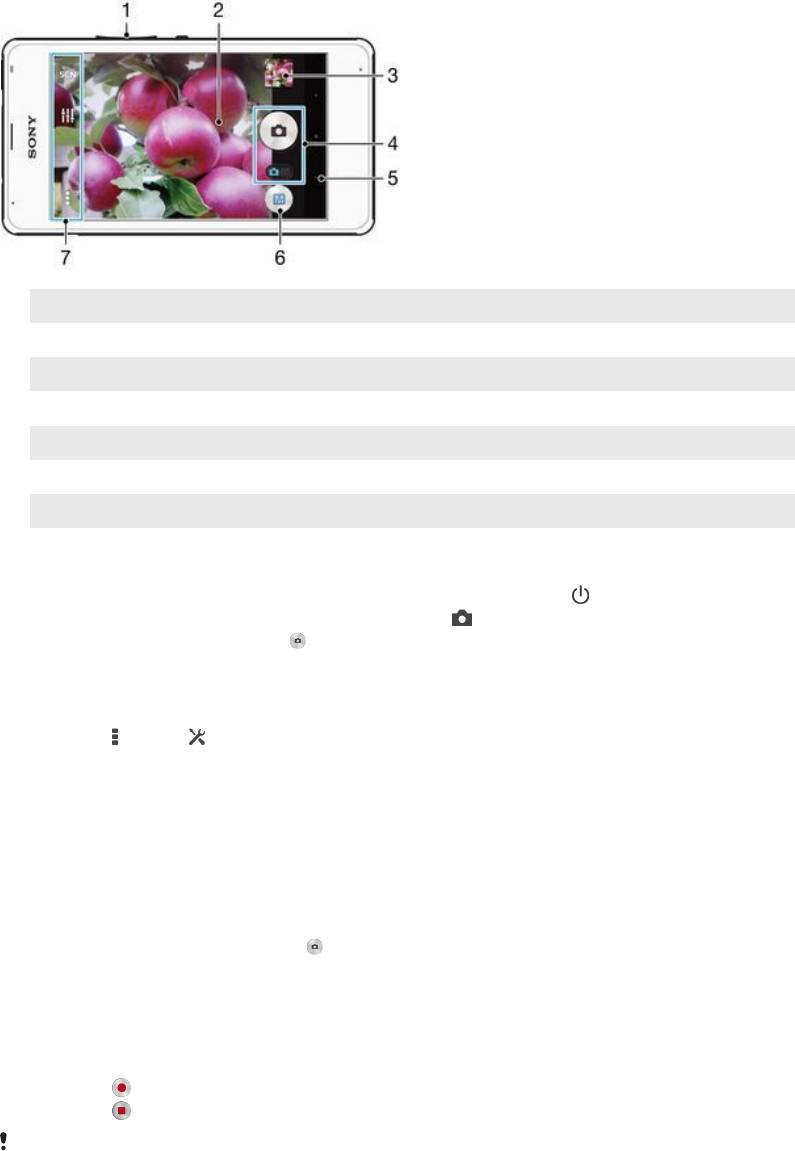
Камера
Фото- и видеосъемка
1 Изменение масштаба
2 Основной экран камеры
3 Просмотр фотографий и видеозаписей
4 Фотосъемка или запись видеоклипов
5 Возврат к предыдущему шагу или выход из приложения камеры
6 Значок параметров режима съемки
7 Значок параметров камеры и ярлыки
Фотосъемка при заблокированном экране
1
Чтобы включить экран, нажмите и быстро отпустите клавишу питания
.
2
Чтобы активировать камеру, коснитесь и удерживайте и перетащите вверх.
3
После запуска камеры коснитесь
.
Съемка фотографий касанием экрана
1
Включите камеру.
2
Коснитесь
, а затем .
3
Перетащите вправо ползунок рядом с Съемка касанием.
4
Направьте камеру на объект съемки.
5
Для активации автоматической фокусировки коснитесь точки на экране и удерживайте ее.
Когда фокусная рамка станет синего цвета, поднимите палец, чтобы сделать фотографию.
Съемка фотографий касанием экранной кнопки камеры
1
Включите камеру.
2
Направьте камеру на объект съемки.
3
Коснитесь экранной кнопки камеры
. Фотосъемка производится, как только палец
отрывается от экрана.
Управление записью видео через сенсорный экран
1
Включите камеру.
2
Направьте камеру на объект съемки.
3
Коснитесь
, чтобы начать запись.
4
Коснитесь
, чтобы остановить запись.
Эта функция доступна только в режиме съемки
Супер авторежим.
Просмотр фотографий и видеозаписей
1
Включите камеру и коснитесь миниатюры, чтобы открыть фотографию или видеозапись.
2
Пролистайте экран влево или вправо, чтобы просмотреть фотографии и видеозаписи.
71
Это Интернет-версия документа. © Печать разрешена только для частного использования.
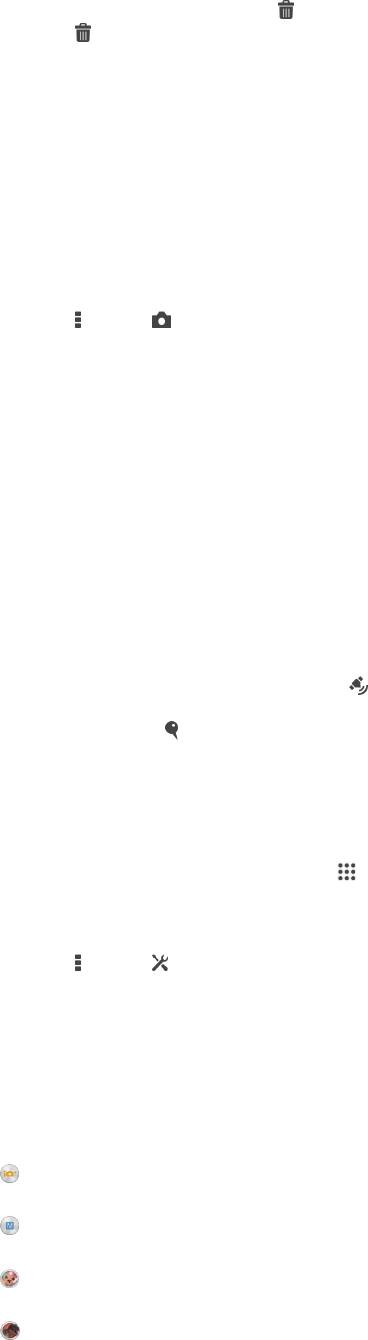
Удаление фотографии или видеозаписи
1
Найдите фотографию или видеозапись, которые нужно удалить.
2
Коснитесь экрана, чтобы отобразить .
3
Коснитесь .
4
Коснитесь Удалить для подтверждения.
Использование Smile Shutter™ для съемки улыбающихся лиц
Используйте технологию Smile Shutter™, чтобы запечатлеть в кадре улыбающиеся лица. Камера
обнаруживает до пяти лиц и выбирает одно лицо для распознавания улыбки и автоматической
фокусировки. Камера срабатывает автоматически, когда на лице выбранного человека появляется
улыбка.
Включение функции распознавания улыбки
1
Включите камеру.
2
Коснитесь
, а затем .
3
Коснитесь Распознавание улыбки и выберите уровень улыбки.
Фотосъемка с использованием Smile Shutter™
1
Открыв камеру и включив Smile Shutter™, направьте камеру на объект съемки. Камера
выберет одно лицо для фокусировки.
2
Выбранное лицо отображается в цветной рамке, и фотография делается автоматически.
3
Если улыбка не обнаружена, коснитесь экрана, чтобы сфотографировать вручную.
Добавление географического положения к фотографиям
Функция добавления географических меток позволяет при съемке добавить к фотографиям
информацию о приблизительном географическом местоположении. Географическое положение
определяется с помощью беспроводных сетей (мобильных сетей или сетей Wi-Fi®) или
технологии GPS.
Если на экране камеры отображается символ
, то функция добавления географических меток
включена, однако географическое положение определить не удалось. Если на экране камеры
отображается символ
, то функция добавления географических меток включена и
географическое положение определено, поэтому к фотографиям можно добавлять
географические метки. Когда ни один из этих двух символов не отображается, добавление
географической метки выключено.
Включение геометок
1
Перейдите на Начальный экран и коснитесь
.
2
Коснитесь Настройки > Местоположение.
3
Перетащите вправо ползунок рядом с Местоположение.
4
Включите камеру.
5
Коснитесь
, а затем .
6
Перетащите вправо ползунок рядом с Геометки.
7
Коснитесь OK.
Общие настройки камеры
Обзор параметров режима съемки
Супер авторежим
Оптимизируйте параметры для любых условий съемки.
Вручную
Настройте параметры камеры вручную.
Дефокусировка фона
Размывайте фон на ваших фотографиях, чтобы объект съемки казался более резким.
Эффект AR
Делайте снимки с виртуальными сценами и действующими лицами.
72
Это Интернет-версия документа. © Печать разрешена только для частного использования.
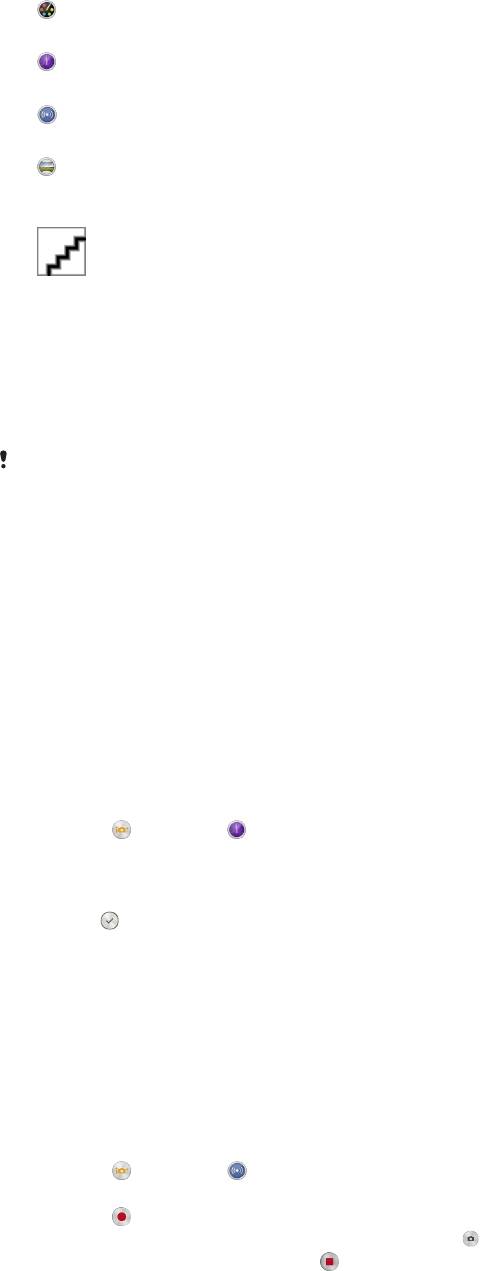
Художественный эффект
Применяйте эффекты к фотографиям и видеозаписям.
Timeshift burst
Выберите лучшую фотографию из серии снимков.
Social live
Передавайте "живое" видео на Facebook™.
Панорамный обзор
Используйте этот параметр для съемки широкоугольных, панорамных фотографий. Просто коснитесь экрана и
плавно поворачивайте камеру.
Режим ретуши лица
Делайте фотографии, используя портретные стили в режиме реального времени.
Info-eye™
Приложение Info-eye™ производит поиск информации об окружающих объектах с использованием
видоискателя камеры. Например, вы можете создать снимок достопримечательности и получить
информацию о ней прямо на экране своего устройства. Также вы можете сфотографировать книгу
или QR-код и моментально получить информацию об этих объектах.
Info-eye™ может распознавать только выбранные достопримечательности или объекты.
Эффект AR
Вы можете применять эффекты AR (эффект дополненной реальности) к фотографиям, делая их
более забавными. Данная функция позволяет добавлять 3D-фон на ваши фотографии. Просто
выберите желаемый фон и настройте его положение в видоискателе.
Серийная съемка
Камера снимает серию из 61 фотографии в течение 2 секунд - одну секуну до и после нажатия
клавиши съемки. Таким образом, вы можете выбрать самый удачный снимок из серии
фотографий.
Использование серийной съемки
1
Включите камеру.
2
Коснитесь
и выберите .
3
Чтобы сфотографировать, полностью нажмите клавишу камеры, а затем отпустите ее.
Снятые фотографии появляются в виде миниатюр.
4
Прокрутите список миниатюр и выберите фотографии, которые вы хотите сохранить, затем
нажмите
.
Social live
Social live - это режим съемки камеры, который дает вам возможность отправлять видео в
потоковом режиме на вашу страницу Facebook™. Вам просто необходимо иметь активное
Интернет-соединение и войти на Facebook™. Продолжительность видео не может преышать 10
минут.
Трансляция видео с помощью Social live
1
Включите камеру.
2
Коснитесь
и выберите .
3
Выполните вход в свою учетную запись Facebook™.
4
Коснитесь
, чтобы начать трансляцию.
5
Чтобы сделать снимок во время трансляции, коснитесь
.
6
Для остановки трансляции коснитесь .
Быстрый запуск
Используйте параметры быстрого запуска для включения камеры во время блокировки экрана.
Только запустить
73
Это Интернет-версия документа. © Печать разрешена только для частного использования.
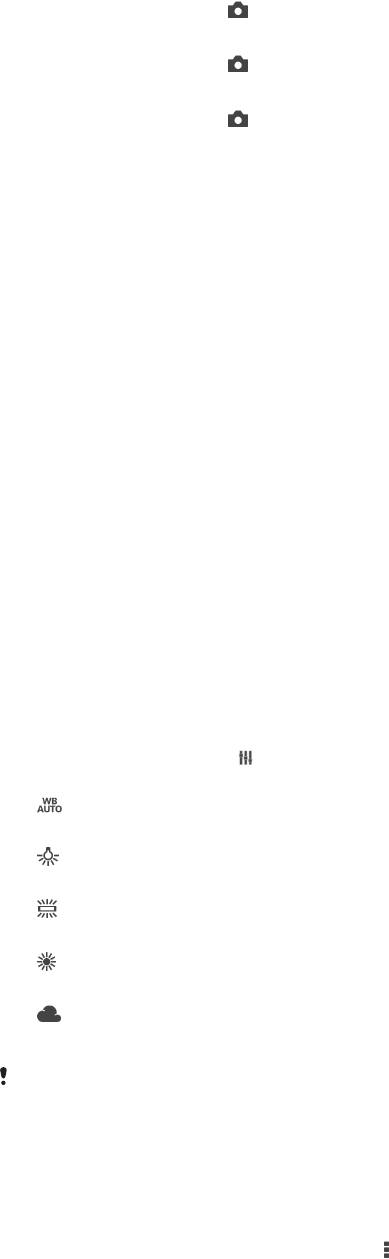
После того как вы перетащите вверх, запустится основная камера из режима сна телефона.
Запустить и снять
После того как вы перетащите вверх, запустится фотокамера из режима сна телефона и будет сделан снимок.
Запустить и записать видео
После того как вы перетащите вверх, запустится видеокамера из режима сна телефона, и начнется запись.
Выключить
Геометки
Добавьте к фотографии метку с подробной информацией о месте съемки.
Съемка касанием
Определите область фокусировки, а затем пальцем коснитесь экрана камеры. Фотосъемка
производится, как только палец отрывается от экрана.
Звук затвора
Выберите, включить или выключить звук затвора при записи видео.
Хранение данных
Данные можно сохранять на съемной SD-карте или на внутреннем накопителе устройства.
Внутренний накопитель
Фотографии и видео сохраняются в памяти устройства.
SD-карта
Фотографии и видео сохраняются на SD-карте.
Баланс белого
Эта функция настраивает цветовой баланс в зависимости от условий освещения. Значок
настройки баланса белого отображается на экране камеры.
Авто
Автоматическая настройка цветового баланса в соответствии с условиями освещения.
Лампа накаливания
Настройка цветового баланса для съемки в условиях теплого освещения (например, ламп накаливания).
Флуор. лампа
Настройка цветового баланса для съемки в условиях флуоресцентного освещения.
Дневной свет
Настройка цветового баланса для съемки в солнечную погоду под открытым небом.
Облачный
Настройка цветового баланса для съемки в облачную погоду.
Этот параметр доступен только в режиме съемки Вручную.
Параметры фотокамеры
Настройка параметров фотокамеры
1
Включите камеру.
2
Для отображения всех параметров коснитесь
.
3
Выберите параметр для настройки, затем отредактируйте его.
74
Это Интернет-версия документа. © Печать разрешена только для частного использования.

Обзор параметров фотокамеры
Разрешение
Перед фотосъемкой выберите размер и соотношение сторон изображения. Для фотографий в
более высоком разрешении требуется больше памяти.
3MP
2048×1536(4:3)
Разрешение 3 мегапикселя с соотношением сторон 4:3. Формат фотографий для просмотра на дисплеях с обычным
соотношением сторон или для печати с высоким разрешением.
2MP
1920×1080(16:9)
Разрешение 2 мегапикселя с соотношением сторон 16:9. Формат фотографий для просмотра на широкоэкранных
дисплеях.
1MP
1280×720(16:9)
Разрешение 1 мегапиксель с соотношением сторон 16:9. Формат фотографий для просмотра на широкоэкранных
дисплеях.
WVGA
800×600(4:3)
Формат WVGA с соотношением сторон 4:3. 800 x 600 пикселей.
VGA
640×480(4:3)
Формат VGA с соотношением сторон 4:3. 640 x 480 пикселей.
Этот параметр доступен только в режиме съемки Вручную.
Таймер авт. съемки
Таймер авт. съемки позволяет делать фотографии, не держа устройство в руках. Данная функция
используется для съемки автопортретов или групповых фотографий, чтобы в кадр смогли попасть
все присутствующие. Таймер авт. съемки можно использовать, чтобы избежать сотрясения
камеры при съемке.
Вкл. (10 сек.)
Устанавливает 10-секундную задержку с момента касания экрана камеры до момента съемки.
Вкл. (2 сек.)
Устанавливает 2-секундную задержку с момента касания экрана камеры до момента съемки.
Выключить
Съемка производится в момент касания экрана камеры.
Smile Shutter™
Функция Smile Shutter™ используется для определения типа улыбки, которая вызывает
срабатывание камеры.
Режим фокусировки
Настройки функции фокусировки определяют, какая часть фотографии должна быть резкой. Если
включен режим непрерывной автофокусировки, камера постоянно настраивает фокус так, чтобы
область в цветной фокусной рамке всегда оставалась резкой.
Одиночная автофокусировка
Камера автоматически фокусируется на выбранном объекте. Непрерывная автофокусировка включена. Коснитесь
экрана камеры и удерживайте палец, пока желтая фокусная рамка не станет синей (это показывает, что фокус
установлен). Фотография будет сделана, когда вы отпустите палец.
Распознавание лиц
Камера способна автоматически распознавать до пяти лиц в кадре, помечая их рамками на экране. При этом камера
автоматически фокусируется на ближайшем лице. Лицо, на которое будет наводиться фокус, можно выбрать
самостоятельно, коснувшись его на экране. Если коснуться экрана камеры, синяя рамка покажет, на какое лицо наведен
фокус. При некоторых условиях съемки функция распознавания лиц недоступна. Непрерывная автофокусировка
включена.
75
Это Интернет-версия документа. © Печать разрешена только для частного использования.
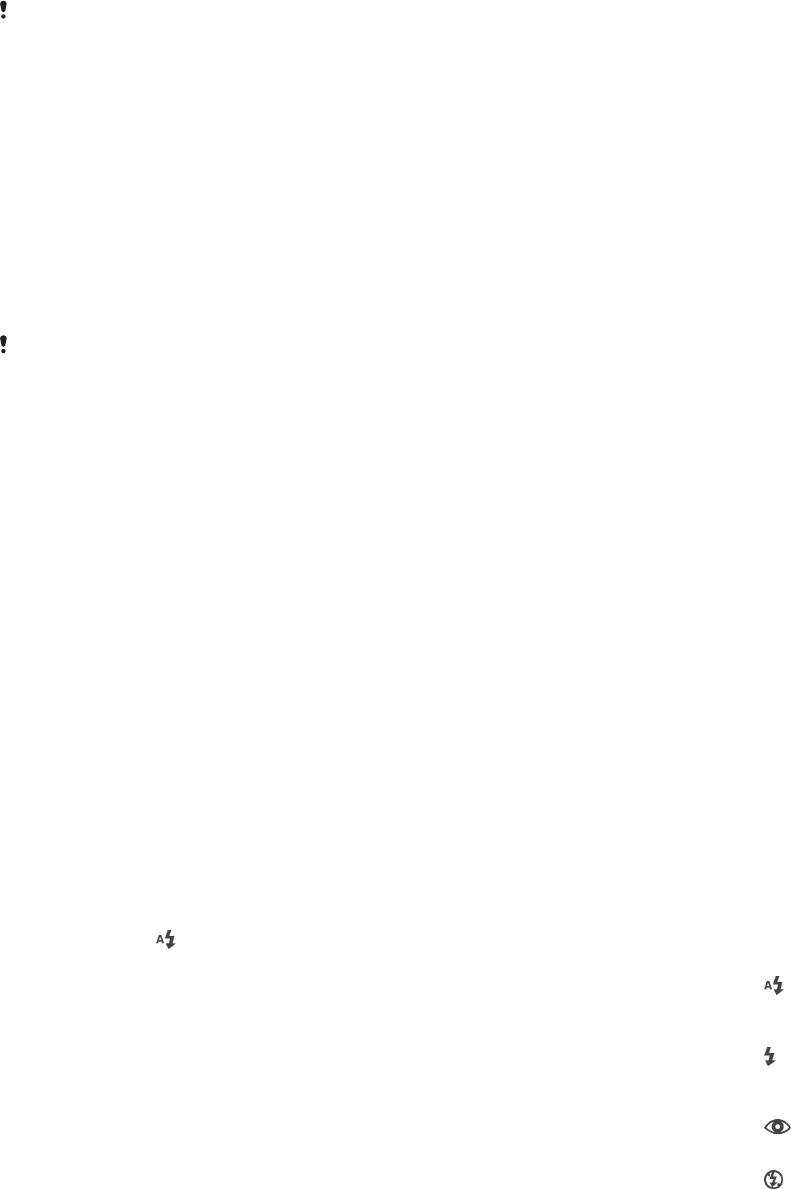
Сенсорная фокусировка
Чтобы задать область фокусировки, коснитесь определенного участка на экране камеры. Непрерывная автофокусировка
выключена. Коснитесь экрана камеры и удерживайте палец, пока желтая фокусная рамка не станет синей (это
показывает, что фокус установлен). Фотография будет сделана, когда вы отпустите палец.
Слежение за объектом
Если выбрать объект, коснувшись его в видоискателе, камера будет следить за ним.
Этот параметр доступен только в режиме фотосъемки Вручную.
Измерение
Эта функция позволяет автоматически выставлять сбалансированную экспозицию, измеряя поток
света, падающий на объект фотосъемки.
Центр
Настраивает экспозицию по центру изображения.
Средний уровень
Вычисляет экспозицию, исходя из общего потока света во всем изображении.
Точка
Настраивает экспозицию по предельно малому участку изображения.
Этот параметр доступен только в режиме съемки Вручную.
Предварительный просмотр
Можно настроить предварительный просмотр фотографий и видеозаписей сразу после съемки.
Неограниченный
В этом случае после съемки появляется фотография или видео для предварительного просмотра.
5 секунд
Фотография или видеозапись для предварительного просмотра отображается в течение 5 секунд после съемки.
3 секунды
Фотография или видеозапись для предварительного просмотра отображается в течение 3 секунд после съемки.
Редактировать
После съемки фотография или видеозапись открывается для редактирования.
Выключить
После съемки фотография или видеозапись сохраняется, и предварительный просмотр недоступен.
Регистрация лиц
После регистрации лиц в приложении "Камера" видоискатель будет автоматически
фокусироваться на этих лицах, когда они попадут в поле его зрения.
Вспышка
Вспышка используется для съемки в условиях слабого или контрового освещения. Если коснуться
значка вспышки
на экране камеры, откроются следующие параметры:
Авто
Камера автоматически определяет необходимость использования вспышки в соответствии с условиями
освещения.
Заполняющая вспышка
Данный параметр используется, когда яркость фона превышает яркость объекта съемки. Это позволяет избежать
нежелательных затемненных областей на фотографии.
Устранение красных глаз
Уменьшает эффект красных глаз во время фотосъемки.
Выключить
Вспышка выключена. Иногда без использования вспышки можно добиться более высокого качества фотографий,
даже в условиях слабого освещения. В случае съемки без вспышки для получения фотографий хорошего качества
камера должна оставаться неподвижной. Чтобы фотографии не получились размытыми, используйте автотаймер.
76
Это Интернет-версия документа. © Печать разрешена только для частного использования.
Фонарь
При съемке фотографий включается фонарик или подсветка камеры.
Параметры видеокамеры
Регулировка настроек параметров камеры в режиме видеосъемки
1
Включите камеру.
2
Коснитесь одного из значков параметров на экране.
3
Для отображения всех параметров коситесь .
4
Выберите параметр, который нужно настроить, и внесите изменения.
Обзор параметров видеокамеры
Разрешение видео
Настройка разрешения видео для различных форматов.
VGA
640×480(4:3)
Формат VGA с соотношением сторон 4:3.
QVGA
320×240(4:3)
Формат QVGA с соотношением сторон 4:3.
MMS
Запись видео в формате, пригодном для отправки в виде мультимедийных сообщений. Время записи этого формата
видео ограничено так, чтобы размер видеофайла был не больше допустимого размера мультимедийного сообщения.
Таймер авт. съемки
Таймер авт. съемки позволяет записывать видео, не держа устройство в руке. Этот режим можно
использовать для групповой видеосъемки, чтобы в кадр смогли попасть все присутствующие.
Таймер авт. съемки можно также использовать, чтобы избежать сотрясения камеры во время
видеосъемки.
Вкл. (10 сек.)
Устанавливает 10-секундную задержку с момента касания экрана камеры до начала записи видео.
Вкл. (2 сек.)
Устанавливает 2-секундную задержку с момента касания экрана камеры до начала записи видео.
Выключить
Видеосъемка начинается в момент касания экрана камеры.
Распознавание улыбки (видео)
Функция "Распознавание улыбки" используется для определения типа улыбки, которая вызывает
срабатывание видеокамеры.
Режим фокусировки
Настройки параметров фокусировки определяют, какая часть видеоизображения должна быть
резкой. Если включен режим постоянной автофокусировки, камера постоянно настраивает фокус
так, чтобы область в белой фокусной рамке всегда оставалась резкой.
Одиночная автофокусировка
Камера автоматически фокусируется на выбранном объекте. Постоянная автофокусировка включена.
Распознавание лиц
Камера способна автоматически распознавать до пяти лиц в кадре, помечая их рамками на экране. При этом фокус
автоматически наводится на самое близкое к камере лицо. Лицо, на которое будет наводиться фокус, можно выбрать
самостоятельно, коснувшись его на экране. Если коснуться экрана камеры, желтая рамка покажет, на какое лицо
наведен фокус. При некоторых условиях съемки функция распознавания лиц недоступна. Постоянная автофокусировка
включена.
Слежение за объектом
77
Это Интернет-версия документа. © Печать разрешена только для частного использования.

Если выбрать объект, коснувшись его в видоискателе, камера будет следить за ним.
Этот параметр доступен только в режиме съемки Вручную.
HDR-видео
Используйте параметр HDR (расширенный динамический диапазон) для записи видео в сильном
контровом свете или в условиях повышенной контрастности. HDR компенсирует потерю деталей и
позволяет получить изображение с надлежащей видимостью как в темных, так и в светлых
областях.
Этот параметр доступен только в режиме съемки Вручную.
Измерение
Эта функция позволяет автоматически выставлять сбалансированную экспозицию, измеряя поток
света, падающий на объект фотосъемки.
Центр
Настраивает экспозицию по центру изображения.
Средний уровень
Вычисляет экспозицию, исходя из общего потока света во всем изображении.
Точка
Настраивает экспозицию по предельно малому участку изображения.
Этот параметр доступен только в режиме съемки Вручную.
SteadyShot™
При записи видео устройство трудно удерживать в устойчивом положении. Функция стабилизации
помогает компенсировать небольшие смещения камеры.
Микрофон
Выберите, следует ли одновременно с видео записывать также фоновый звук.
Вспышка
Вспышка служит для записи видео в условиях слабого или контрового освещения. Значок вспышки
видео
отображается только на экране видеокамеры. В некоторых случаях качество
видеозаписи лучше без подсветки, даже при слабой освещенности.
Включить
Выключить
78
Это Интернет-версия документа. © Печать разрешена только для частного использования.
Оглавление
- ™
- Содержание
- Начало работы
- Основы
- Загрузка приложений
- Интернет и сети
- Синхронизация данных на устройстве
- Основные параметры
- Ввод текста
- Вызовы
- Контакты
- Передача сообщений и чат
- Электронная почта
- Музыка
- FM-радио
- Камера
- Фотографии и видео в Альбоме
- Видео
- Связь с устройствами
- Путешествия и карты
- Календарь и будильник
- Поддержка и техобслуживание
- Важная информация



